Популярные статьи о VLC
- 1. Воспроизводить видео с помощью VLC+
- 2. Конвертировать и Редактировать+
- 3. Полезные советы+
Как контролировать скорость в VLC Media Player
Автор: Михаил Владимирович • 2025-10-23 21:13:37 • Проверенные решения
Управление скоростью ваших видео может быть неприятной задачей на доступных медиаплеерах. Если вы любитель кино или спорта, вам понравится смотреть любимые клипы в деталях. Однако не каждая программа предлагает вам хороший контроль скорости. К счастью, open source VLC media player-это отличное программное обеспечение для управления скоростью воспроизведения всех видеоформатов. Управление скоростью также легко и требует нескольких щелчков или нажатий клавиш.
- Часть 1. Как использовать VLC Media Player для управления скоростью работы в Windows
- Часть 2. Как контролировать скорость-использование VLC на Mac
- Часть 3. Использование Горячей Клавиши Замедленного Движения
Часть 1. Как использовать VLC Media Player для управления скоростью работы в Windows
Поскольку это программное обеспечение с открытым исходным кодом, вы можете Скачать VLC из videolan.org или из надежных источников, таких как cnet.com или softonic.com. загрузите его версию для Mac. Выполните следующие действия, чтобы управлять скоростью видео с помощью VLC.
1. Запустите VLC media player и откройте видеофайл на вкладке media или просто дважды щелкнув файл.
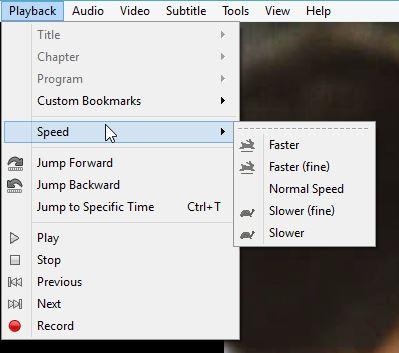
2. Теперь перейдите к воспроизведению и перейдите к скорости. Есть четыре варианта: быстрее, быстрее (нормально), нормальная скорость, медленнее и медленнее (нормально). Выберите более медленную или более медленную точную скорость в соответствии с вашим собственным удобством.
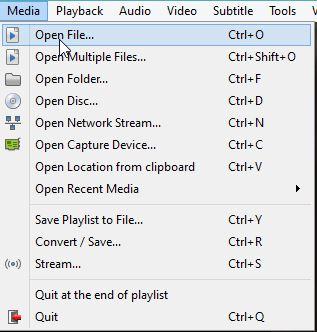
Теперь воспроизведите видео, нагревая пробел или нажимая кнопку воспроизведения. Это займет всего два шага, чтобы контролировать скорость. Используйте шаги пробела, чтобы восстановить нормальную скорость, но выберите опцию нормальная скорость в меню скорость.
Часть 2. Как контролировать скорость-использование VLC на Mac
Вы можете управлять скоростью воспроизведения вашего видео в VLC. Если вы можете контролировать скорость воспроизведения, это означает, что вы можете либо смотреть видео в замедленном режиме, либо просто быстро воспроизводить его, как вам нужно.
Сайт videolan.org это хороший источник для загрузки VLC media player. Загрузите версию VLC для Mac с веб-сайта. Тем не менее, вы также можете скачать из таких источников, как скачать.cnet.com и softonic.com. выполните следующие действия, чтобы управлять скоростью вашего видео.
1. Запустите видео с помощью VLC media player или вы можете открыть его из меню Media с помощью опций Open File.
2. Теперь перейдите к воспроизведению и откройте Параметры в разделе скорость. У вас будет два варианта скоростей медленнее и быстрее. Используйте тот, который вам нравится, и воспроизводите видео.
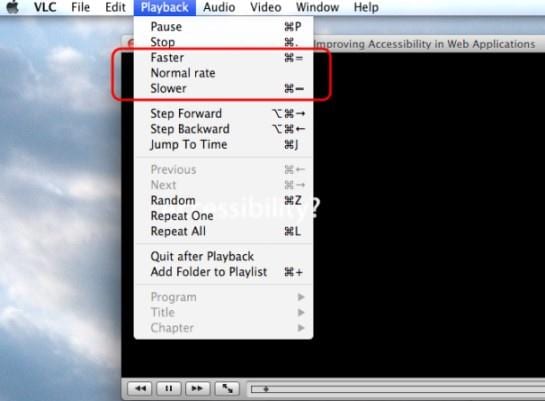
Вы можете найти небольшое беспокойство, если вы играете видео тяжелого формата, которые имеют размер файла в GBs. Вы всегда можете играть в нее нормально, перейдя к опции speed и выбрав нормальную скорость.
Часть 3. Использование Горячей Клавиши Замедленного Движения
Если вы не хотите делать паузу и переходить в меню для замедления видео, вы можете легко использовать горячие клавиши для замедления видео. Горячие клавиши обеспечивают гораздо лучший контроль над скоростью, так как она имеет много вариаций, когда речь заходит о замедлении скорости. Вы можете замедлить видео с обычного 1.0 x до такого же низкого уровня .03x и есть 10 вариаций скорости.
Используйте “ [ " , чтобы замедлить воспроизведение видео. Нажав один раз, он опустится до 0,9 x, во второй раз-до 0,8 x и так далее. Чтобы достичь нормальной скорости, просто нажмите“=", и видео будет воспроизводиться с нормальной скоростью.
 Wondershare UniConverter
Wondershare UniConverter
Ваш полный набор инструментов для видео и аудио

- Конвертируйте видео в более чем 1000 форматов, таких как MP4, AVI, WMV, MP3 и т.д.
- Универсальный набор инструментов сочетает в себе GIF maker, cast video to TV, VR converter и screen recorder
- Скорость преобразования в 30 раз выше, чем у любых обычных конвертеров
- Редактируйте, улучшайте & и персонализируйте свои видеофайлы
- Записывайте и настраивайте свое видео на DVD с помощью бесплатных шаблонов меню DVD
- Скачивайте или записывайте видео с более чем 10 000 сайтов обмена видео
- Поддерживаемые ОС: Windows 10/8/7/XP/Vista, Mac OS 10.15 (Catalina), 10.14, 10.13, 10.12, 10.11, 10.10, 10.9, 10.8, 10.7, 10.6


Михаил Владимирович
Главный редактор